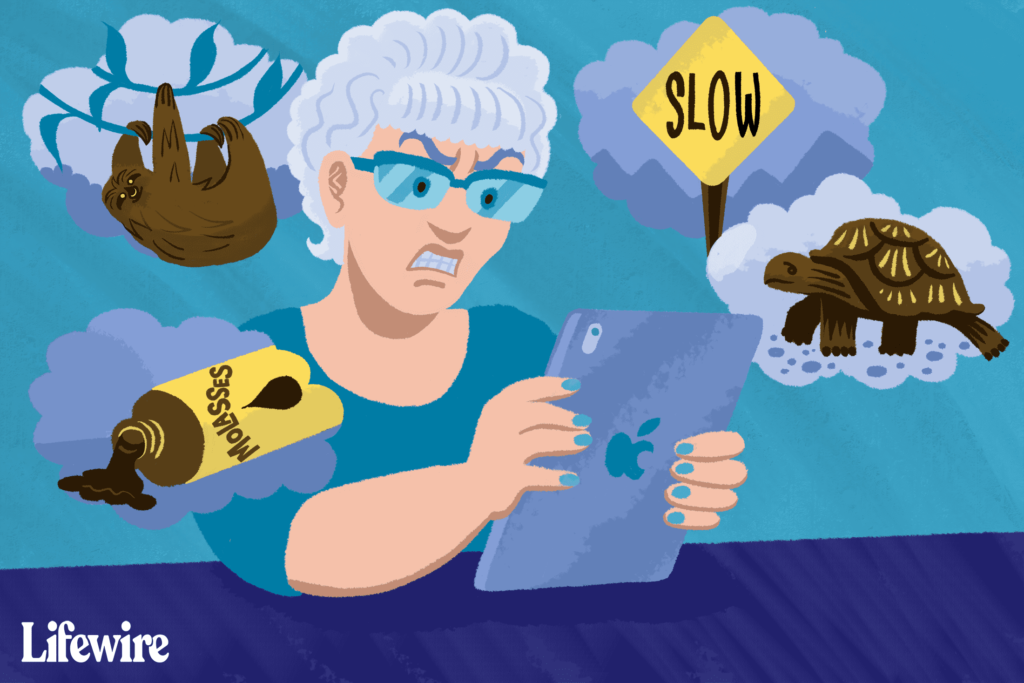
Běží váš iPad pomalu nebo se po několika hodinách zasekává? Zatímco u starších modelů iPad je pravděpodobnější snížení výkonu, i ten nejnovější může zpomalit. Zde jsou příčiny těchto zpomalení a tipy na jejich řešení. Tyto opravy použijte na modelech iPad s iPadOS 14, iPadOS 13, iOS 12 a iOS 11. Mnoho z těchto tipů platí i pro dřívější verze operačního systému.
Co způsobuje pomalý výkon iPadu?
Existuje mnoho důvodů, proč může iPad běžet pomalu. Aplikace nainstalovaná v zařízení může mít problémy. Vaše připojení k internetu může být pomalé. Na iPadu může být spuštěn starší operační systém nebo je povolena funkce Obnovení aplikace na pozadí. Úložný prostor vašeho zařízení může být plný. Pokud si všimnete pomalého výkonu pouze při procházení webu pomocí iPadu, může se Safari pro iPad s reklamami potýkat. Dobrou zprávou je, že většinu těchto problémů lze snadno vyřešit.
Jak opravit pomalý iPad
Následující řešení vám mohou pomoci dostat váš iPad do závodní podoby:
-
Restartujte iPad. Kdykoli narazíte na problém se zařízením, vynikajícím prvním krokem je restartování zařízení a iPad není výjimkou. Restartování iPadu vyprázdní vše z dočasné paměti a poskytne operačnímu systému čistý start. Restartováním iPadu nesmažete trvale žádná data.
-
Ukončete aktuální aplikaci pro iPad. Jedním z důvodů, proč může iPad zpomalit, je spíše problém s aplikací než s iPadem. Ukončení a opětovné otevření aplikace může problém vyřešit.
-
Odeberte všechny aplikace z App Switcher. Váš iPad přidá každou aplikaci, kterou otevřete, do App Switcher, správce úloh iPadu, takže můžete rychle přepínat mezi aplikacemi při multitaskingu. Po chvíli se počet aplikací v App Switcher může sčítat. Mnoho z těchto aplikací je v pozastaveném režimu nebo běží na pozadí. Odebrání aplikací z přepínače aplikací uvolní paměť a může zlepšit výkon.
-
Ukončete aplikace spuštěné na pozadí. Některé aplikace běží na pozadí i po ukončení aplikace. Obvykle se jedná o aplikace, které streamují hudbu (například vestavěná aplikace Hudba, Pandora a Spotify) a aplikace pro streamování videa (jako je aplikace Apple TV nebo aplikace od poskytovatelů kabelových a satelitních služeb).
-
Zkontrolujte připojení Wi-Fi. Pokud restartování iPadu nezlepší jeho výkon, nemusí to být iPad, který běží pomalu. Může to být vaše bezdrátová síť. Pokud se bezdrátová síť odhlásí, spusťte test rychlosti internetu. Pokud se rychlost přiblíží k routeru, zkuste zvýšit dosah Wi-Fi.
-
Aktualizujte iPadOS. Je důležité udržovat operační systém aktuální. Tím zajistíte, že budete mít nejnovější aktualizace výkonu i nejnovější opravy zabezpečení.
-
Nainstalujte si blokování reklam. Pokud váš iPad při procházení webu primárně zpomaluje, ale vaše rychlost internetu je dobrá, mohou to být právě stránky, které navštívíte. Čím více reklam má webová stránka, tím déle se stránka načte. Blokovače reklam zabraňují načítání reklam na webových stránkách, což zrychluje načítání webových stránek v Safari.
-
Vypněte aktualizaci aplikace na pozadí. Aktualizace aplikací na pozadí umožňuje aplikacím aktualizovat jejich obsah, i když je nepoužíváte. Například Facebook může načítat příspěvky pro váš zpravodajský kanál nebo aplikace pro zprávy může načítat nejnovější články, aby byly pro vás připraveny. Výsledkem je, že tato funkce zabírá čas zpracování a šířku pásma internetu, což by mohlo způsobit, že iPad poběží trochu pomaleji.
-
Odstraňte aplikace, které již nepoužíváte. Pokud je v iPadu málo úložného prostoru, může někdy výkon v místnosti zvýšit výkon. Chcete-li zjistit, které aplikace na vašem iPadu využívají nejvíce místa, vyberte Nastavení > Všeobecné > Úložiště pro iPad. Zde si můžete prohlédnout všechny aplikace nainstalované na iPadu, kdy jste je naposledy použili a kolik místa každá zabírá. Chcete-li odstranit aplikace, které nepoužíváte, klepněte na aplikaci a vyberte Smazat aplikaci. Můžete také nastavit iPadOS, aby automaticky odstranil zřídka používané aplikace, aby se uvolnilo místo (při zachování souborů a dat pro tyto aplikace). Chcete-li tak učinit, vyberte Nastavení > Všeobecné > Úložiště pro iPad, poté vyberte Umožnit vedle Odložit nepoužívané aplikace.